Kako prilagoditi widgete na iPadu

iPadOS 13 značajno je poboljšan, ne samo s novim značajkama, već se promijenilo i sučelje widgeta, što olakšava upravljanje i prilagodbu widgeta.

Verzija iPadOS 13 značajno je poboljšana, ne samo s novim značajkama, već se promijenilo i sučelje widgeta, što vam olakšava upravljanje i prilagodbu widgeta. U skladu s tim, početni zaslon na iPadu nudi opcije izgleda i mnoge zanimljive widgete koje možemo redizajnirati. Možete staviti najčešće korištene dnevne aplikacije u sučelje widgeta za brzo korištenje. Članak u nastavku uputit će vas kako dodati i prilagoditi widgete na početnom zaslonu iPada.
Kako prilagoditi widgete na početnom zaslonu iPada
Korak 1:
Glavni zaslon na iPadu ima dodatni pogled Today View koji se pojavljuje u lijevom stupcu na zaslonu. Samo trebamo prijeći prstom po ekranu slijeva nadesno kako bismo prikazali sučelje Today View sa stupcem widgeta.
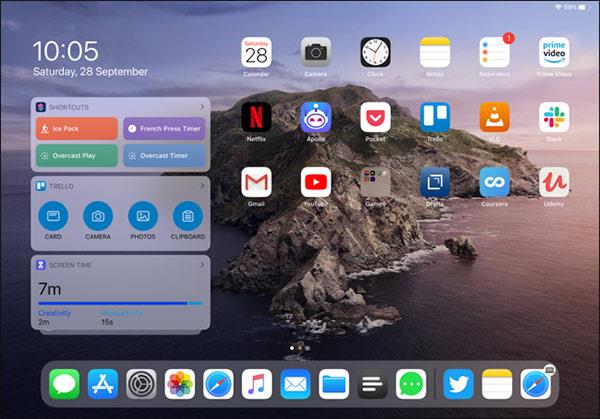
Ako ste u pejzažnom prikazu, mreža ikona aplikacija smanjit će se kako bi se prikazalo više aplikacija na zaslonu, uz sučelje Današnji prikaz. Povucite ploču ulijevo da je sakrijete.
U slučaju da ste u portretnom prikazu, samo povucite početni zaslon udesno da biste prikazali današnji prikaz. Tada će ikone aplikacija na zaslonu biti zamućene.
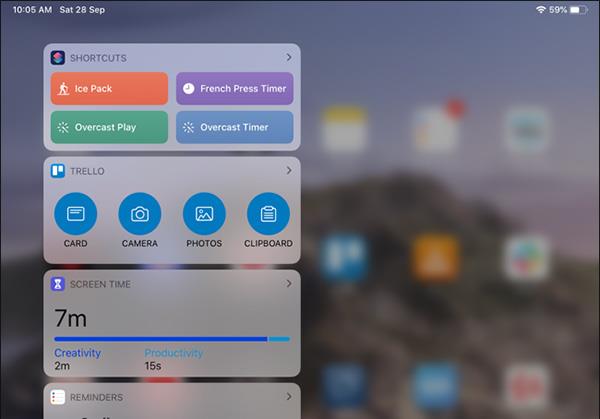
Korak 2:
Kako biste dodali widgete koje želite sučelju Today View , pomaknite se dolje i kliknite Uredi .
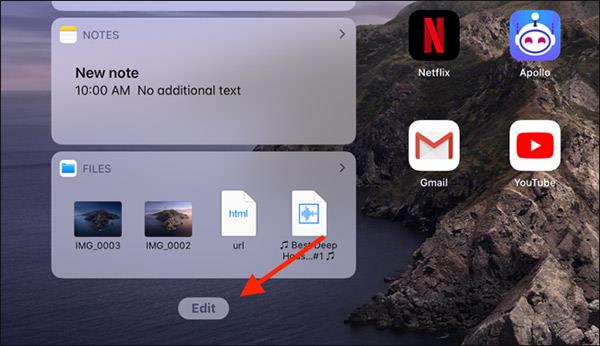
Sada ćemo vidjeti prikaz widgeta. Za brisanje kliknite ikonu crvenog kruga , a zatim kliknite Ukloni za brisanje.
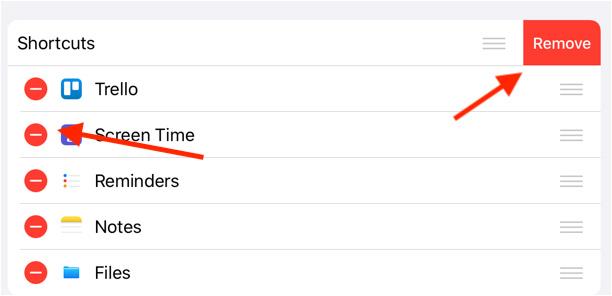
Korak 3:
Pomaknite se prema dolje do odjeljka Više widgeta da biste dodali widget koji želite koristiti. Kako biste dodali widget sučelju Today View , kliknite na plavi krug .
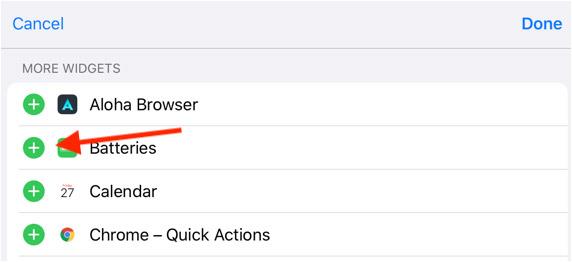
Korak 4:
Kako biste prikvačili sučelje Today View na sučelje glavnog zaslona iPada, prijeđite prstom slijeva nadesno da biste otvorili Today View. Zatim prijeđite prstom prema dolje i kliknite Uredi, zatim uključite Zadrži na početnom zaslonu.
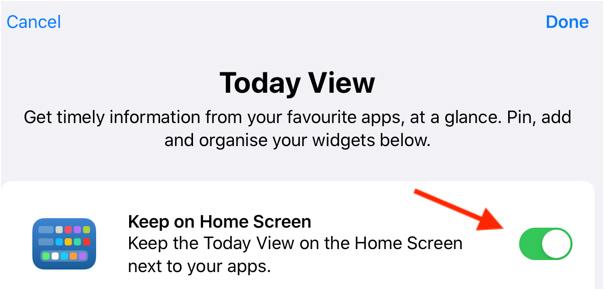
Odmah ispod prikazuje odjeljak Prikvačeni favoriti tako da možemo povući bilo koji widget na ovaj popis ako ga želimo uvijek prikazati na sučelju glavnog zaslona.
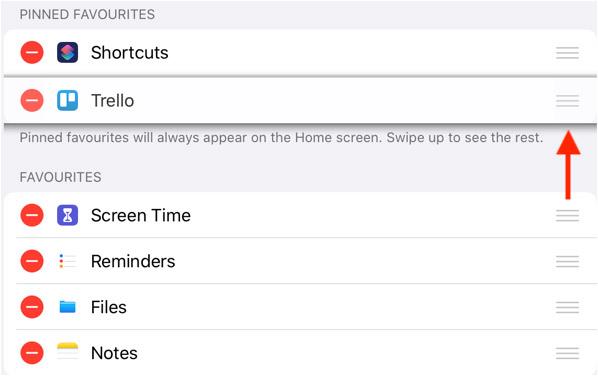
Vidi više:
Provjera zvuka je mala, ali vrlo korisna značajka na iPhone telefonima.
Aplikacija Fotografije na iPhoneu ima značajku uspomena koja stvara zbirke fotografija i videozapisa s glazbom poput filma.
Apple Music iznimno je narastao otkako je prvi put lansiran 2015. Do danas je to druga najveća svjetska platforma za streaming glazbe koja se plaća nakon Spotifyja. Osim glazbenih albuma, Apple Music također je dom tisućama glazbenih videa, 24/7 radio postaja i mnogih drugih usluga.
Ako želite pozadinsku glazbu u svojim videozapisima, ili točnije, snimite pjesmu koja svira kao pozadinsku glazbu za video, postoji izuzetno jednostavno rješenje.
Iako iPhone uključuje ugrađenu aplikaciju Vrijeme, ponekad ne pruža dovoljno detaljnih podataka. Ako želite nešto dodati, postoji mnogo opcija u App Storeu.
Osim dijeljenja fotografija iz albuma, korisnici mogu dodavati fotografije u zajedničke albume na iPhoneu. Možete automatski dodavati fotografije u dijeljene albume bez ponovnog rada iz albuma.
Postoje dva brža i jednostavnija načina za postavljanje odbrojavanja/tajmera na vašem Apple uređaju.
App Store sadrži tisuće sjajnih aplikacija koje još niste isprobali. Uobičajeni pojmovi za pretraživanje možda neće biti korisni ako želite otkriti jedinstvene aplikacije, a nije zabavno upustiti se u beskrajno listanje s nasumičnim ključnim riječima.
Blur Video je aplikacija koja zamućuje scene ili bilo koji sadržaj koji želite na svom telefonu kako biste nam pomogli da dobijemo sliku koja nam se sviđa.
Ovaj članak će vas uputiti kako instalirati Google Chrome kao zadani preglednik na iOS 14.









